网络设置🚀本地连接IP配置方法详解图文教程轻松掌握
- 问答
- 2025-08-04 23:03:35
- 3
🚀【场景引入】深夜赶稿却遇网络罢工?
刚搬新家想给智能音箱联网却提示"IP冲突"?别慌!今天手把手教你玩转本地连接IP配置,小白也能秒变网络达人💻✨
📱第一步:找到神秘入口(Windows/Mac双系统通用)
Windows党看这里👇
1️⃣ 鼠标右键点击任务栏【网络图标】
2️⃣ 选择【打开网络和Internet设置】
3️⃣ 左侧菜单点击【以太网】→ 右侧【更改适配器选项】
(小贴士:Win11用户可直接搜索"网络连接"直达战场🔍)
Mac党别眨眼👇
1️⃣ 点击屏幕左上角🍎图标
2️⃣ 选择【系统设置】→ 左侧【网络】
3️⃣ 选中右侧【以太网】或【Wi-Fi】→ 点击【详细信息】
🔧第二步:解锁IP设置面板(以Win11为例)
1️⃣ 右键点击【以太网】图标
2️⃣ 选择【属性】→ 找到【Internet协议版本4(TCP/IPv4)】
3️⃣ 双击打开,见证奇迹的时刻到了!🎉
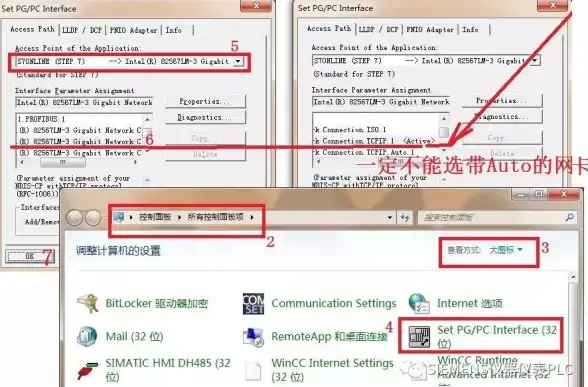
💡自动获取模式(懒人福音)
勾选【自动获得IP地址】+【自动获得DNS服务器地址】
(适合家庭网络/宿舍党,路由器会自动分配地址)
✍️手动配置模式(技术流必看)
勾选【使用下面的IP地址】后填写:
- IP地址:192.168.1.XXX(XXX建议选100-200之间的数字)
- 子网掩码:255.255.255.0(铁打的默认值)
- 默认网关:192.168.1.1(路由器地址,和网关必须同网段)
- DNS服务器:
首选:8.8.8.8(谷歌DNS)
备用:114.114.114.114(国内通用)
🚨避坑指南(血泪史总结)
1️⃣ IP地址别乱填!必须和路由器同网段(比如路由器是192.168.0.1,电脑就填192.168.0.XXX)
2️⃣ 怕冲突?先在CMD里输入ipconfig查看当前分配的IP段
3️⃣ 修改后连不上网?试试ipconfig /release+ipconfig /renew组合拳
4️⃣ 玩NAS或搭建服务器的同学,记得在路由器里绑定MAC地址和IP(DHCP预留功能)
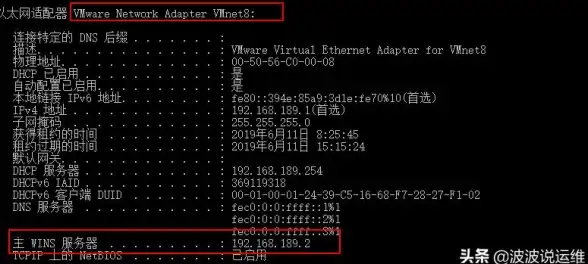
📱手机热点应急配置(iOS/Android通用)
1️⃣ 打开热点时记住设备名称(如"张三的iPhone")
2️⃣ 电脑连接热点后,手动设置IP为192.168.43.XXX(安卓默认网段)或172.20.10.XXX(iOS默认网段)
3️⃣ 网关填手机热点IP(一般在热点设置里能看到)
🎮进阶玩法:通过路由器分配静态IP
1️⃣ 浏览器输入192.168.1.1登录路由器后台
2️⃣ 找到【DHCP服务器】→【静态地址保留】
3️⃣ 输入电脑的MAC地址和想要绑定的IP
4️⃣ 保存重启,从此告别IP冲突烦恼!
🔍验证是否成功
1️⃣ Win+R输入cmd打开命令提示符
2️⃣ 输入ipconfig查看IPv4地址是否生效
3️⃣ 输入ping 8.8.8.8测试网络连通性(出现回复=成功)
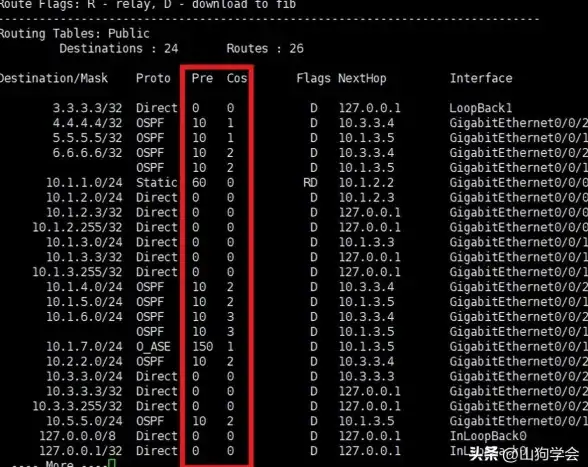
💡冷知识:IPv6地址配置方法类似,但地址格式是8组4位十六进制数(如2001:0db8:85a3::8a2e:0370:7334)
学会这招,再也不用求人修网络啦!🎉 快去你的设备上实操吧,遇到问题欢迎评论区交流~ 💬
本文由 业务大全 于2025-08-04发表在【云服务器提供商】,文中图片由(业务大全)上传,本平台仅提供信息存储服务;作者观点、意见不代表本站立场,如有侵权,请联系我们删除;若有图片侵权,请您准备原始证明材料和公证书后联系我方删除!
本文链接:https://vps.7tqx.com/wenda/538029.html


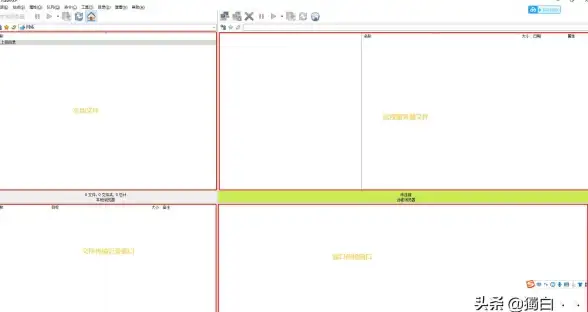
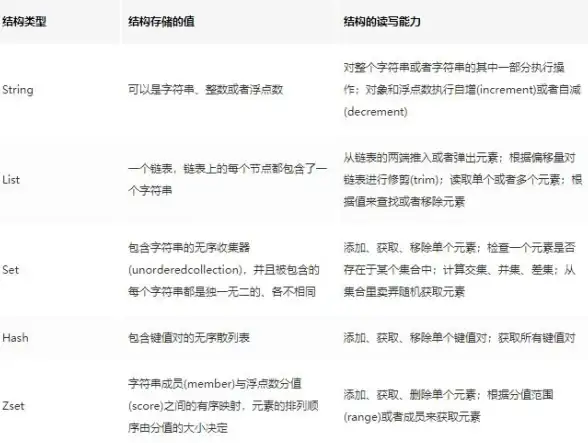
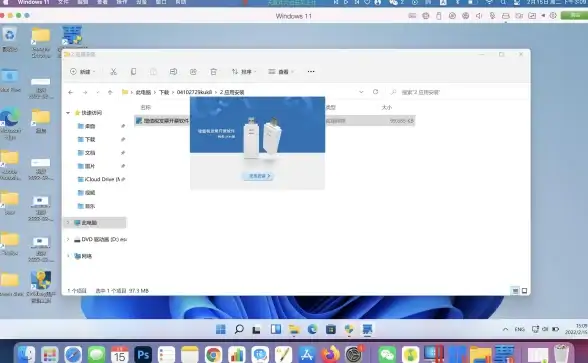
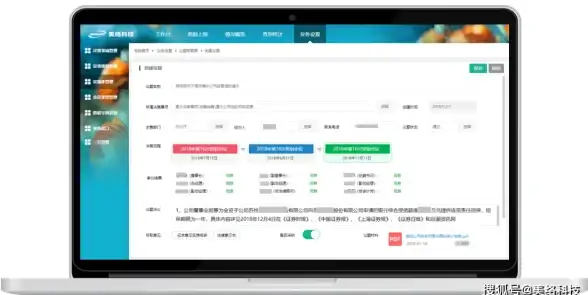
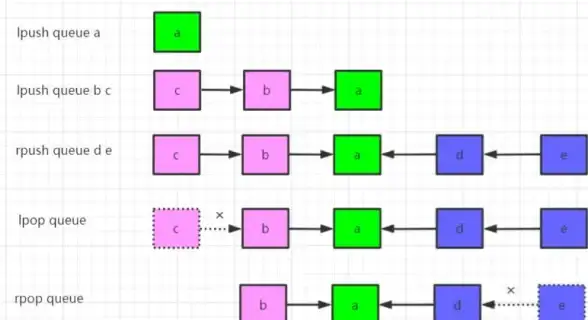
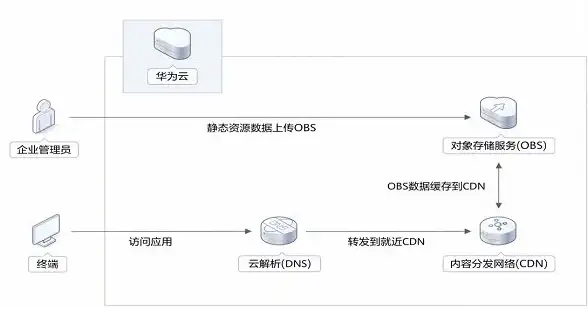

发表评论